Cómo evitar que el iPhone se apague, hiberne o bloquee automáticamente
La gente usa el iPhone para todo tipo de cosas: configurar recordatorios, leer libros, usarlo como luz nocturna y mucho más. Imagina la frustración cuando la pantalla de tu iPhone se apaga automáticamente o se duerme mientras lees algo en línea. Esta es una de las razones por las que es molesto cuando su iPhone se apaga, se duerme o se bloquea en medio de algo.

Por supuesto, basta con pulsar un botón para activar la pantalla para volver a enfocar. Pero, ¿por qué deberías hacerlo tan a menudo, cuando resuelves este problema para siempre? Veamos cómo podemos evitar que el iPhone se apague, hiberne o bloquee automáticamente.
Vamos a empezar.
1. Levante para activar su teléfono
En primer lugar, no necesita presionar ningún botón para encender la pantalla. El iPhone viene con la función Raise to Wake, que utiliza un sensor de movimiento para detectar el movimiento. La función se introdujo por primera vez con el lanzamiento de iOS 10. Tan pronto como levanta su teléfono de la mesa, lo saca de su bolsillo o lo levanta, la pantalla se enciende automáticamente.
Abra Configuración y toque Pantalla y brillo.
Lee También Cómo Crear Un Código QR En 7 Sencillos Pasos
Cómo Crear Un Código QR En 7 Sencillos Pasos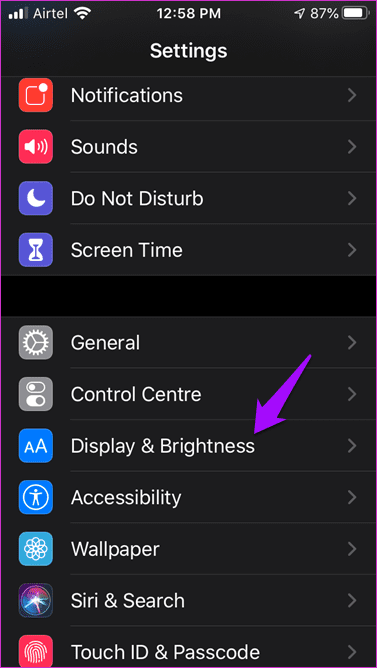
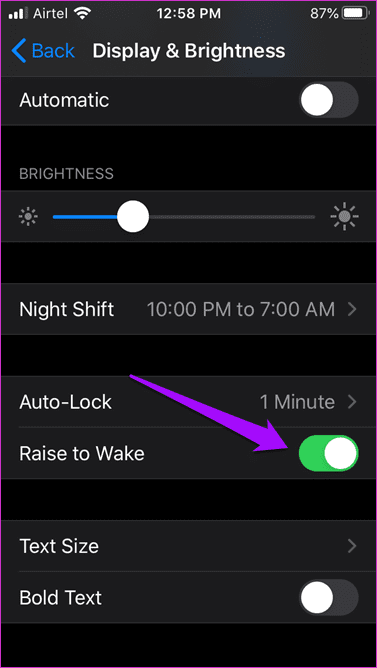
Habilite la opción Raise to Wake y listo. Es eso. Comprueba si te funciona o no. A veces puede ser impredecible, pero la mayoría de las veces funciona, y cuando no funciona, presiona un botón.
2. Controla el brillo y la atenuación
El iPhone viene con configuraciones de brillo y sensores de luz ambiental, que puede usar para aumentar y disminuir el nivel de brillo y controlar cómo la pantalla se atenúa automáticamente.
Regrese y abra Configuración nuevamente y toque Pantalla y brillo.
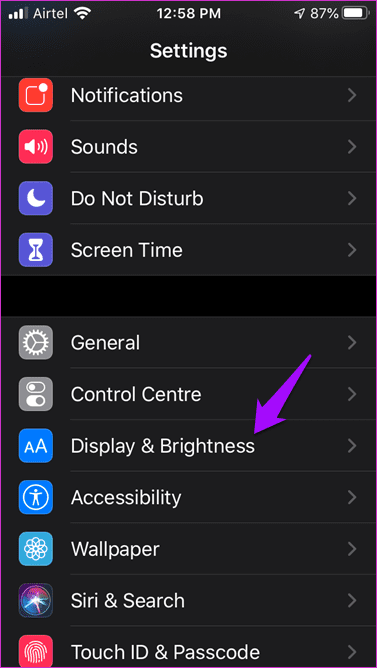
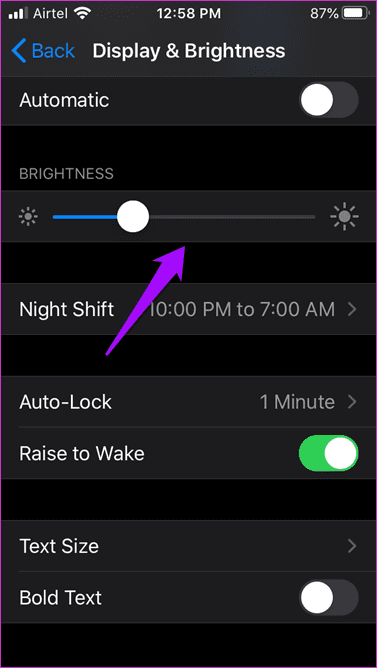
Puede deslizar el dedo de izquierda a derecha para aumentar el brillo. Especialmente útil cuando está al sol, lo que hace que la pantalla sea difícil de ver. El brillo automático está activado de forma predeterminada, pero puede administrarlo en la configuración de accesibilidad.
Abra Configuración y toque Accesibilidad y luego Tamaño de pantalla y texto.
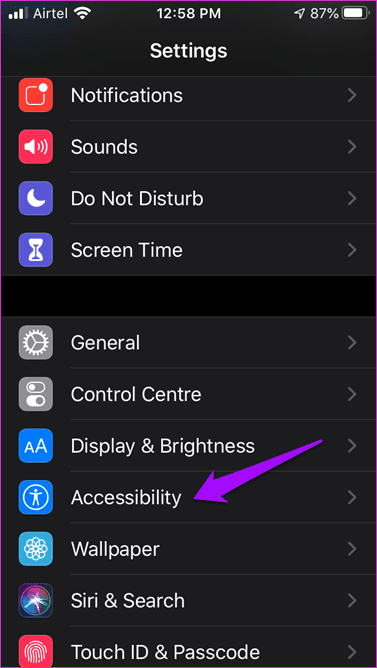
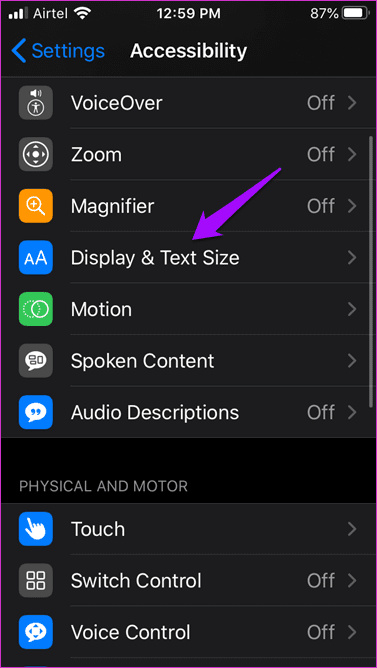
Desplácese hacia abajo para habilitar la configuración de brillo automático. También te ayudará a ahorrar batería.
Lee También No Hay Altavoces Ni Auriculares Conectados: Métodos Para Solucionarlo
No Hay Altavoces Ni Auriculares Conectados: Métodos Para Solucionarlo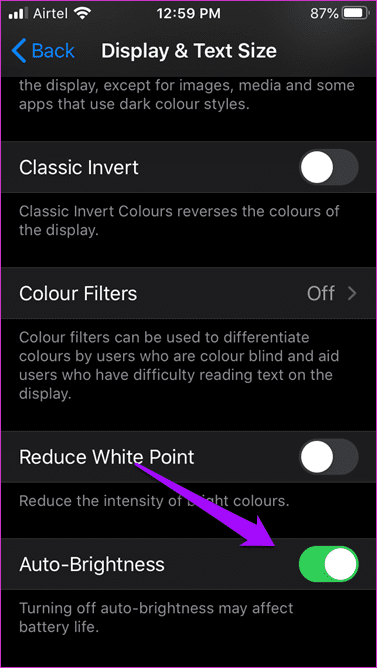
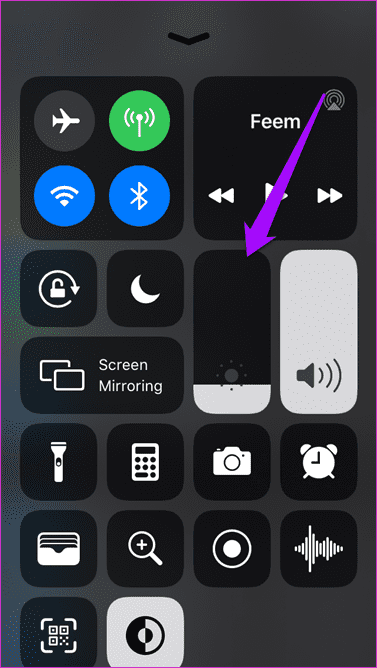
También puede abrir el centro de control deslizando hacia arriba desde la parte inferior de la pantalla para cambiar rápidamente el brillo. Aquí hay otras configuraciones útiles que te pueden gustar. Échales un vistazo.
Sin embargo, no hay una configuración separada para controlar el brillo automático. Solo depende de la configuración de brillo automático.
3. Administrar el turno de noche
¿Alguna vez has notado que el color de la pantalla se vuelve un poco más cálido después de la fiesta? No se atenúa y la pantalla no se apaga ni se duerme después de eso. Es Night Shift, que está diseñado para proteger sus ojos de luz azul dañina que emiten todas las pantallas de los smartphones.
Puede configurarlo en automático o encenderlo/apagarlo automáticamente. Abra Configuración y vaya a Pantalla y brillo. Toque Turno de noche aquí.
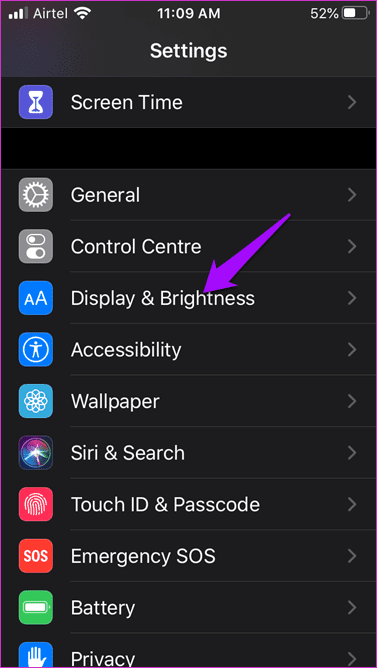
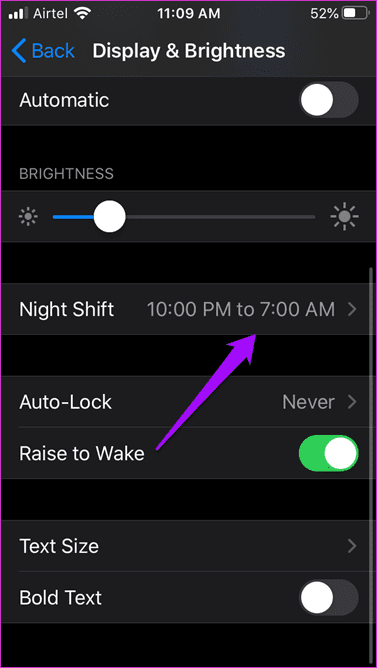
Alterne la opción de horario y toque el botón de texto de horas a continuación para ajustar el tiempo a sus necesidades. También puede usar el GPS para permitir que el iPhone lo active automáticamente según las horas de salida y puesta del sol en su área.
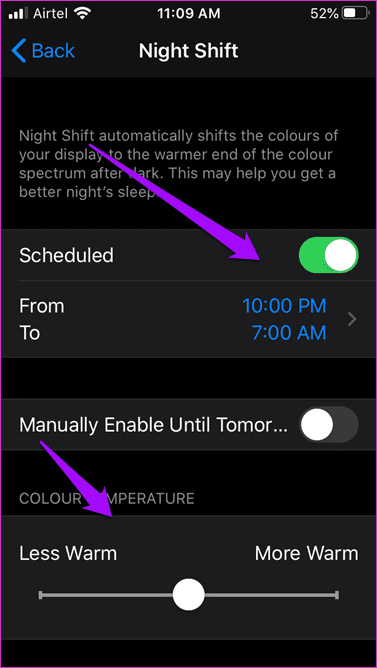
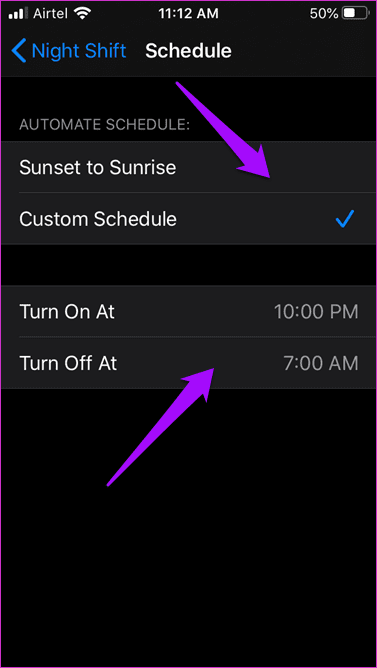
Finalmente, existe la opción de encenderlo manualmente y ajustar el calor usando el control deslizante. Abra el Centro de control para habilitar o deshabilitar rápidamente el turno de noche.
Lee También Cómo Recuperar La Contraseña De Windows 10
Cómo Recuperar La Contraseña De Windows 10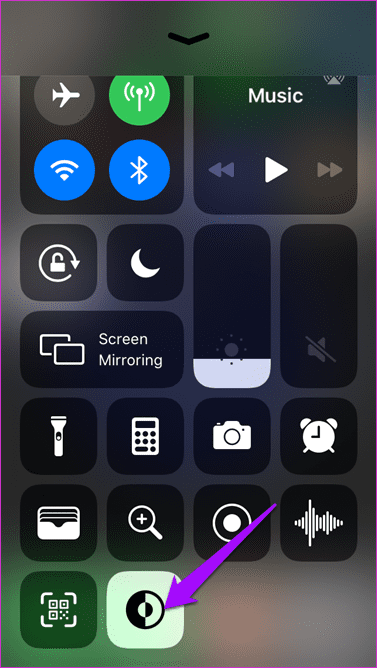
4. Evite que el iPhone se bloquee automáticamente
El bloqueo automático es especialmente útil cuando se usa AirPlay. No desea que su iPhone se apague y se bloquee en medio de una sesión de transmisión. Lo mismo sucede cuando te detienes a pensar en algo cuando te das cuenta de que la pantalla está apagada.
Abra Configuración y toque Pantalla y brillo y seleccione Bloqueo automático.
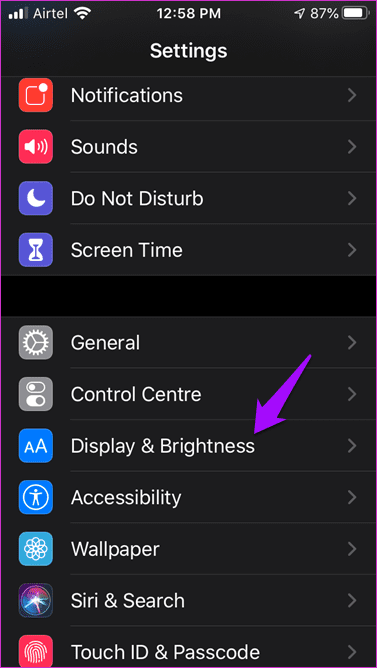

Ahora puede establecer un límite de tiempo, después del cual la pantalla se apagará automáticamente. Si usa la configuración de brillo automático, la pantalla se atenúa un poco antes de que el iPhone se bloquee. Puede elegir un valor entre 30 segundos y 5 minutos. Nuevamente, al igual que la configuración de brillo, esto ayudará a mejorar la duración de la batería según el tiempo que elija.
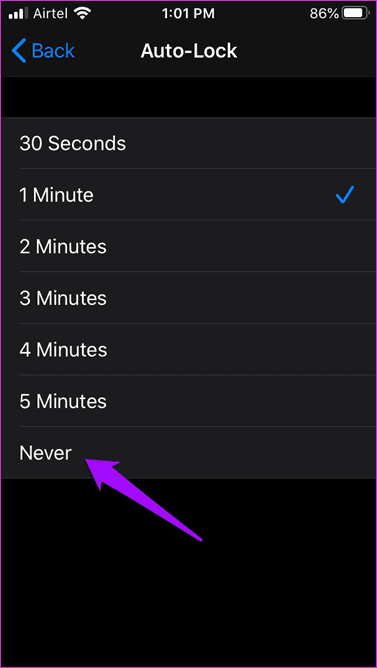
Actúa como una señal visual, por lo que sabe que debe tocar la pantalla una vez para evitar que se active el bloqueo automático. Toque Nunca aquí para desactivar por completo la función de bloqueo automático. La cantidad de minutos que elija aquí dependerá de cómo use su iPhone y con qué propósito. O cuánto tiempo puedes mirar la pantalla pensando sin hacer nada.
apágalo
Es bueno apagar la pantalla de tu iPhone de vez en cuando. Vive el momento, observa a las personas y las cosas que te rodean y participa en más conversaciones fuera de línea que en línea. Cada modelo de iPhone y iPad viene con esta configuración. Ajústalos a tu gusto.
Próximo : Use Screen Time para monitorear cuánto tiempo pasa en su iPhone diariamente. Consulte el siguiente artículo sobre cómo cambiar las categorías de aplicaciones para administrarlas mejor.
Lee También SpyHunter 5. Usabilidad, Efectividad Y Confiabilidad
SpyHunter 5. Usabilidad, Efectividad Y ConfiabilidadSi quieres conocer otros artículos parecidos a Cómo evitar que el iPhone se apague, hiberne o bloquee automáticamente puedes visitar la categoría Informática.

TE PUEDE INTERESAR